Avant de mettre à jour manuellement le plugin, vous pouvez d'abord vérifier et comparer le numéro de version du plugin actuellement installé avec la dernière version. Vous pouvez trouver le numéro de la dernière version sur notre page Changelog.
IMPORTANT : Créez toujours une sauvegarde complète de votre site avant d'effectuer des mises à jour de plugins, de thèmes ou de WordPress sur votre site. En cas de problème après la mise à jour, vous pouvez toujours revenir à l'état précédent de votre site web.
Voici l'article de WPBeginner sur les meilleurs plugins de sauvegarde WordPress. N'hésitez pas à essayer et à utiliser l'un de ces plugins pour sauvegarder et restaurer votre site.
WPBeginner - 7 meilleurs plugins de sauvegarde WordPress comparés (avantages et inconvénients)
Vérifier la version de votre plugin SeedProd
Pour vérifier rapidement votre version actuelle de SeedProd dans votre tableau de bord WP, allez sur la page du tableau de bord SeedProd et faites défiler jusqu'au bas de cette page. Vous verrez à la fois la version du plugin SeedProd et la version de WordPress listées ici.
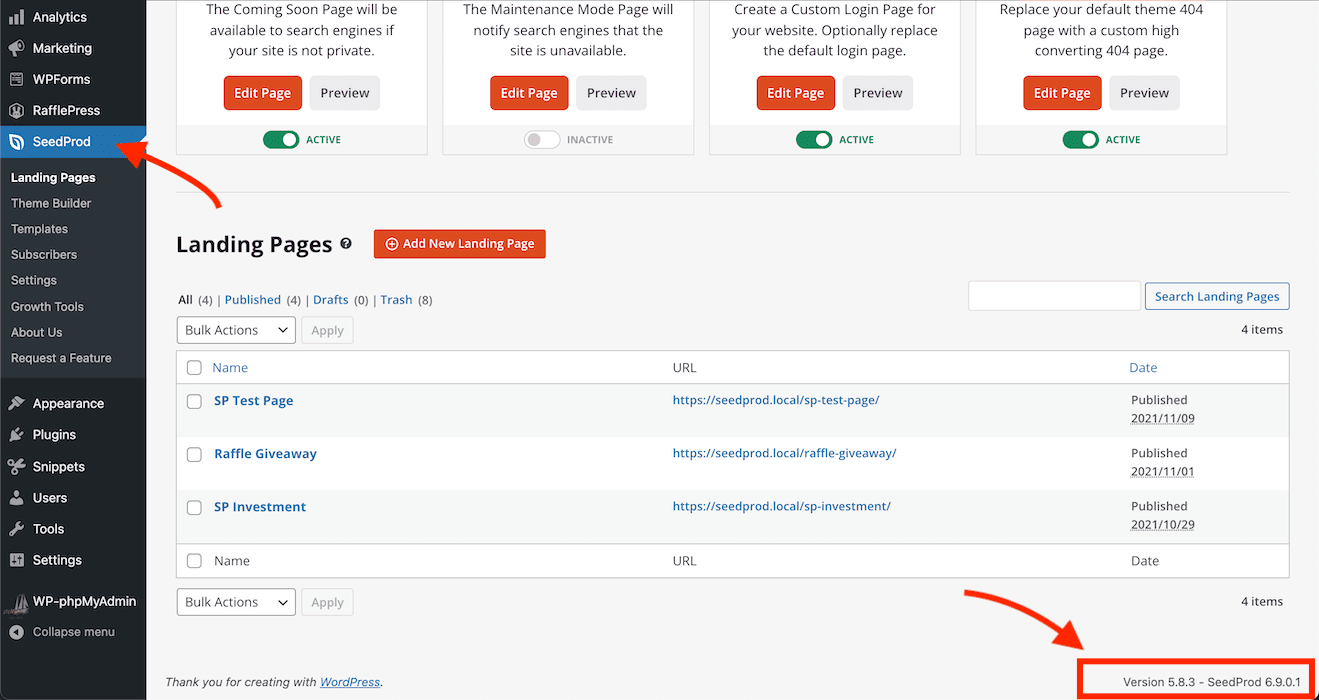
Vous pouvez également aller sur la page Plugins > Installed Plugins dans votre tableau de bord d'administration WP et trouver le plugin SeedProd. Vous devriez voir la version du plugin dans sa rangée de plugins.
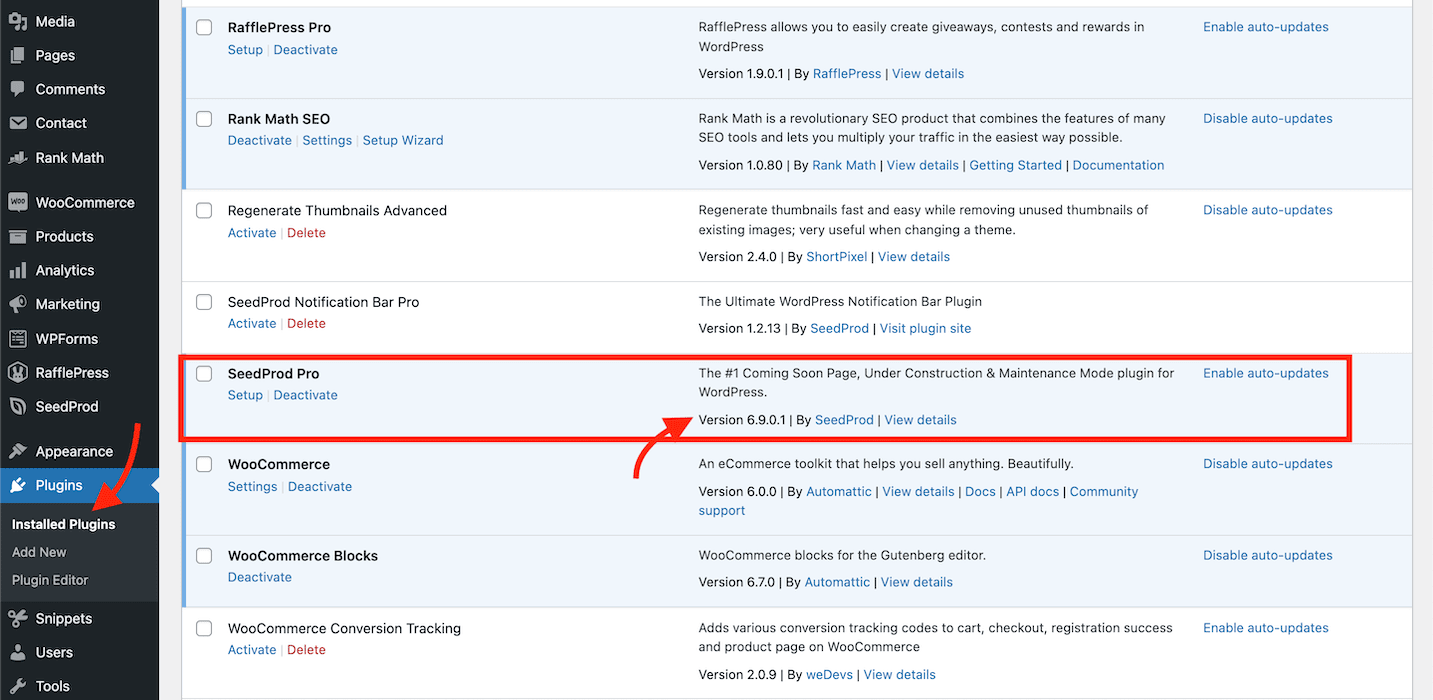
Télécharger et installer le dernier plugin SeedProd
- Utilisateurs gratuits : Vous pouvez télécharger la dernière version gratuite du plugin SeedProd Coming Soon (Lite) à partir de notre site web. Page du dépôt WordPress.
Utilisateurs Pro : Vous pouvez télécharger la dernière version du plugin SeedProd Pro depuis la page Téléchargements de votre compte SeedProd.
- Dans le tableau de bord WP de votre site, allez à Plugins > Ajouter un nouveaupuis cliquez sur le bouton Télécharger le plugin en haut de la page Add Plugin.
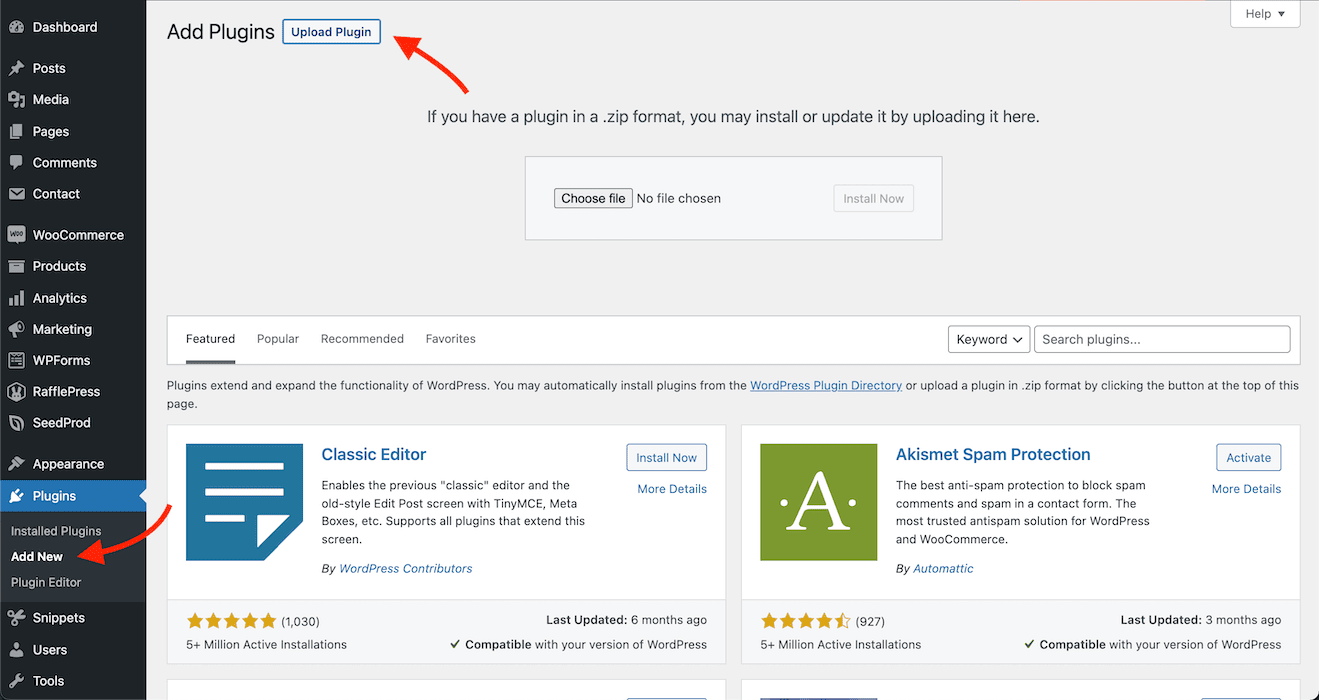
- Cliquez sur le bouton Choose file pour sélectionner le dernier fichier de plugin téléchargé à l'étape 1, puis cliquez sur Install Now.
- Cliquez sur Remplacer actuel par téléchargé pour installer le plugin et remplacer le plugin actuellement installé.
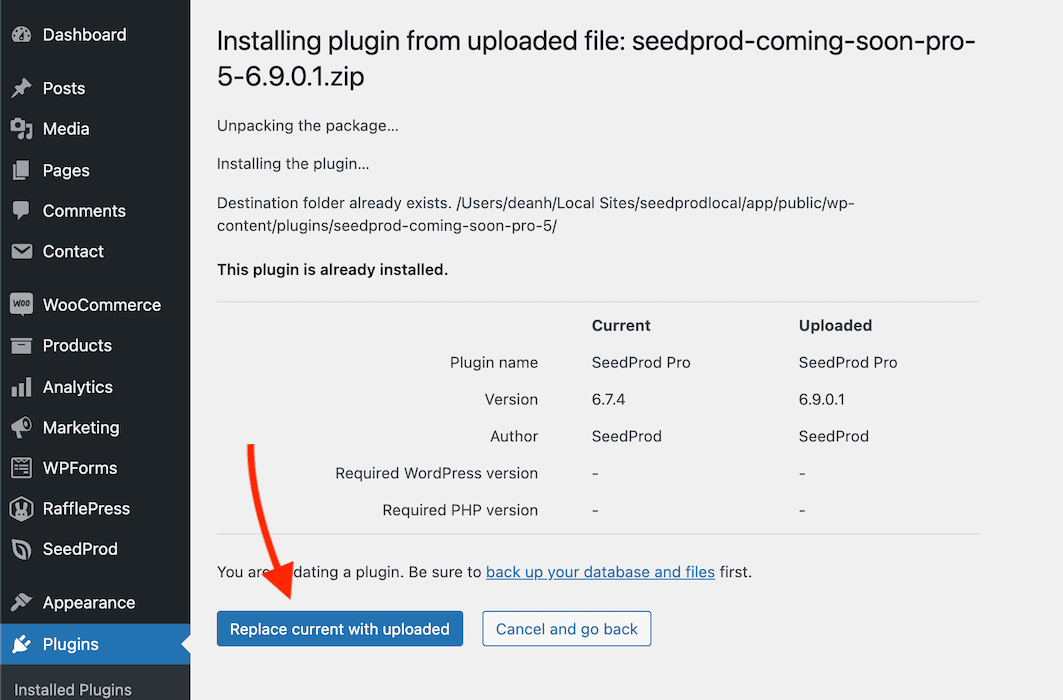
- Voilà, c'est fait ! Vous avez mis à jour avec succès votre plugin SeedProd.
Tutoriel vidéo
Si vous avez des problèmes pour mettre à jour votre plugin, n'hésitez pas à nous contacter.
